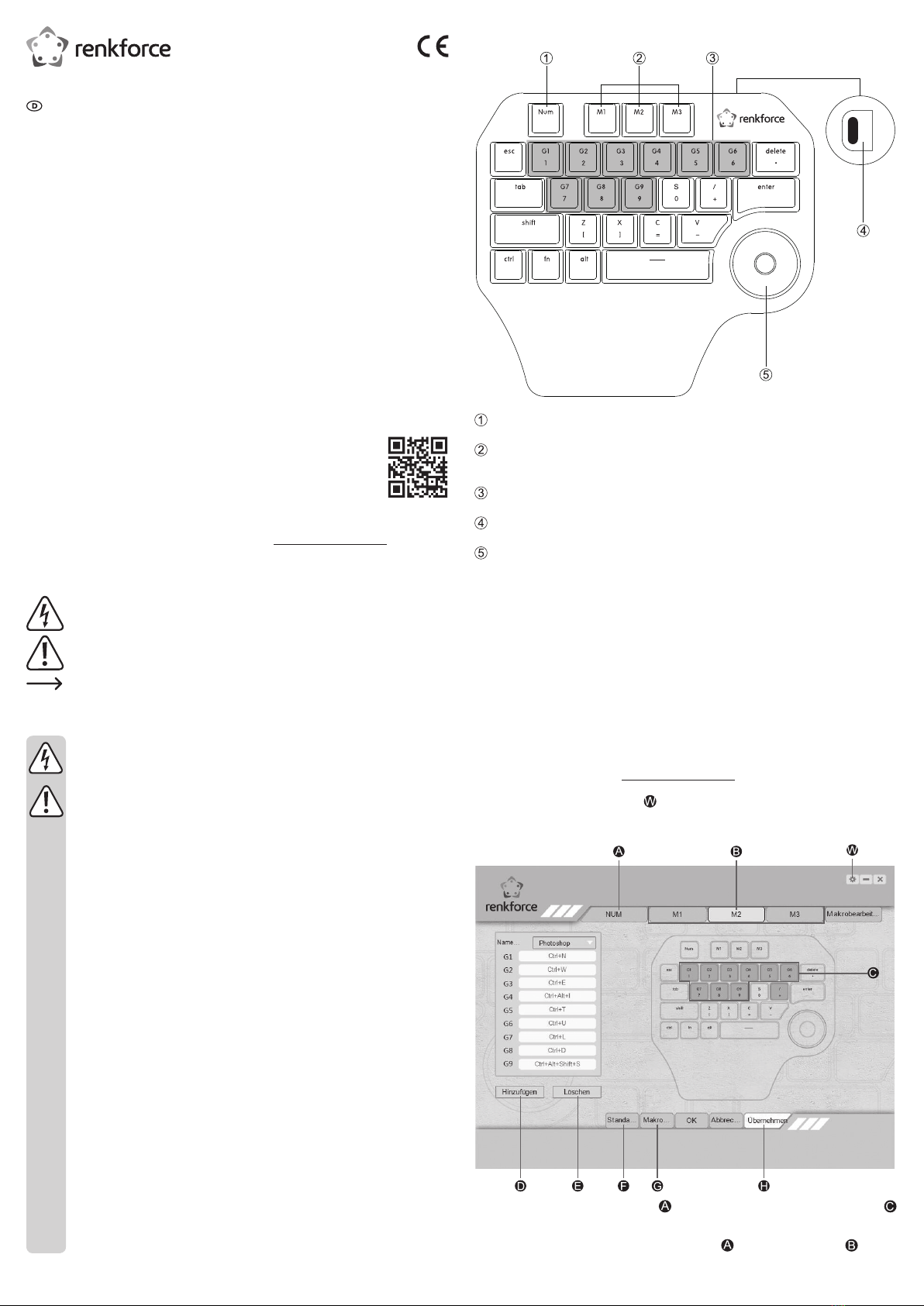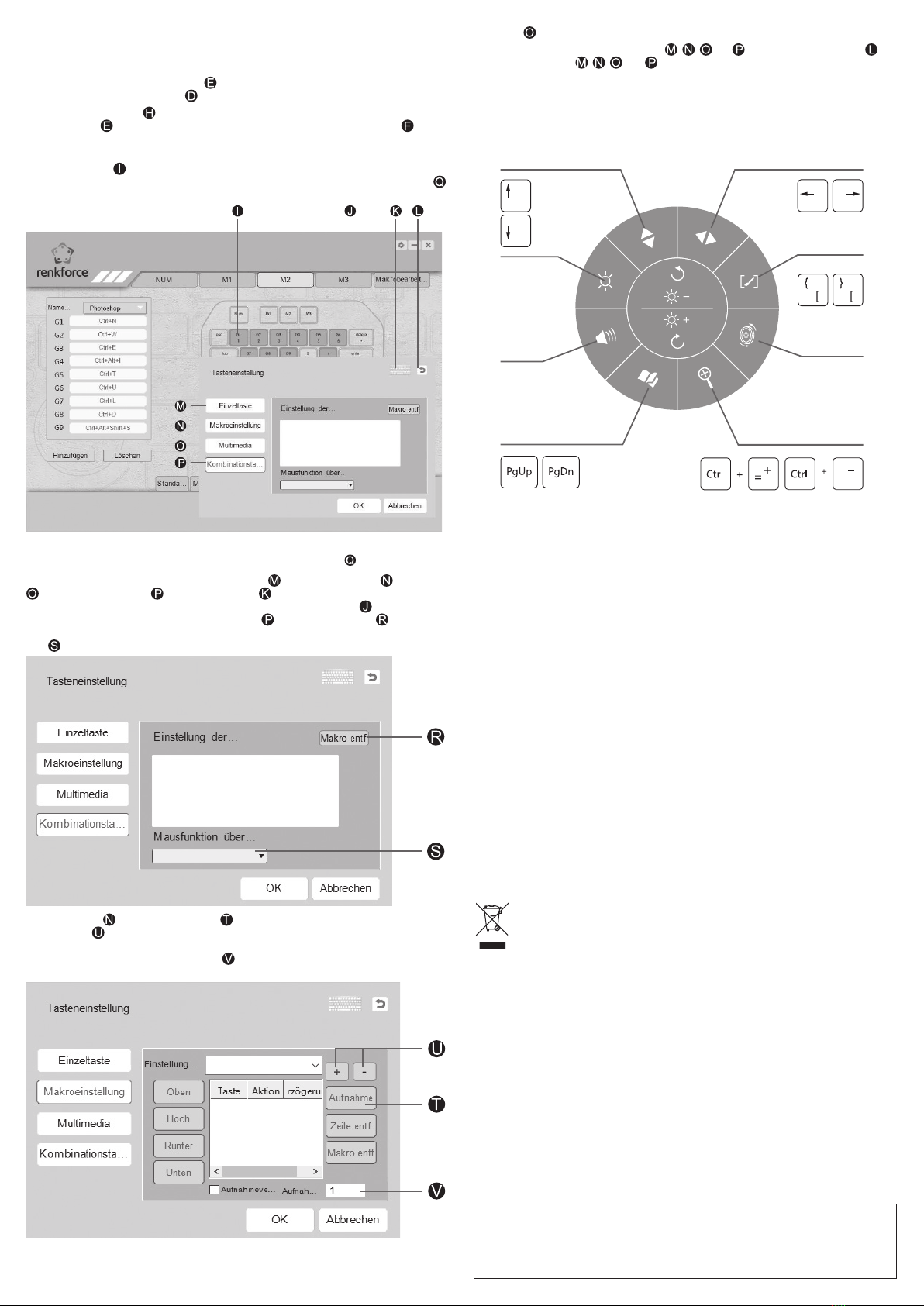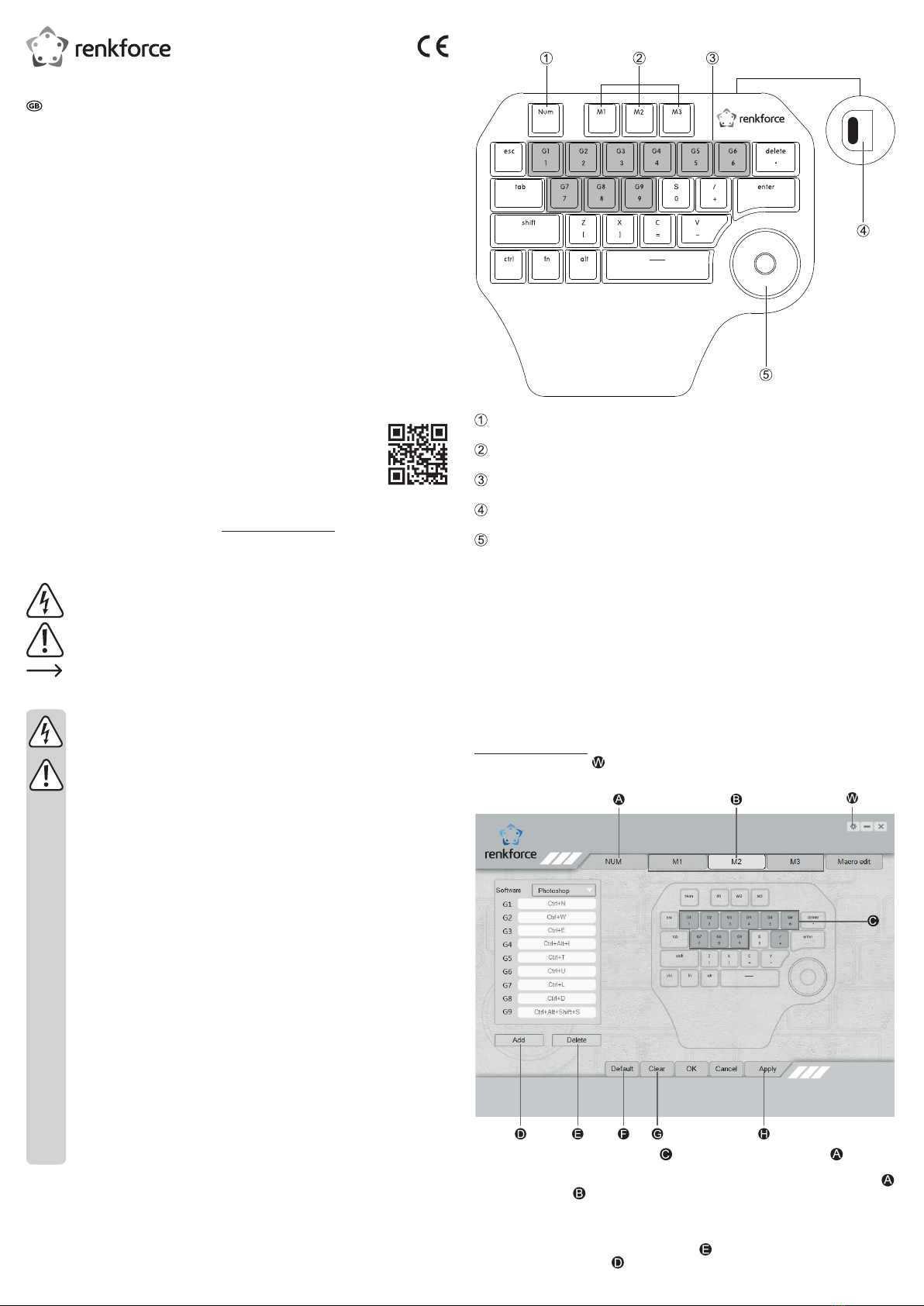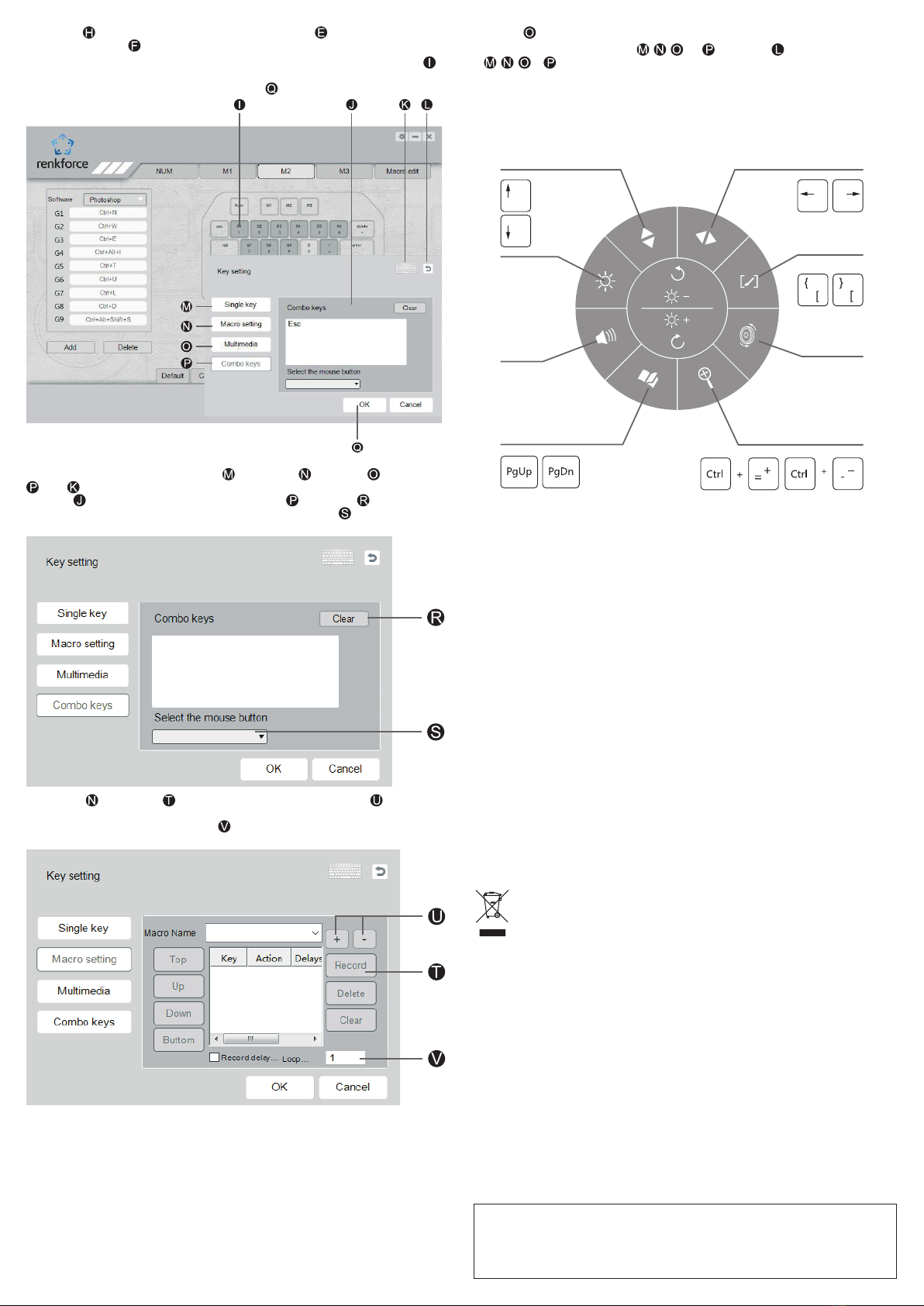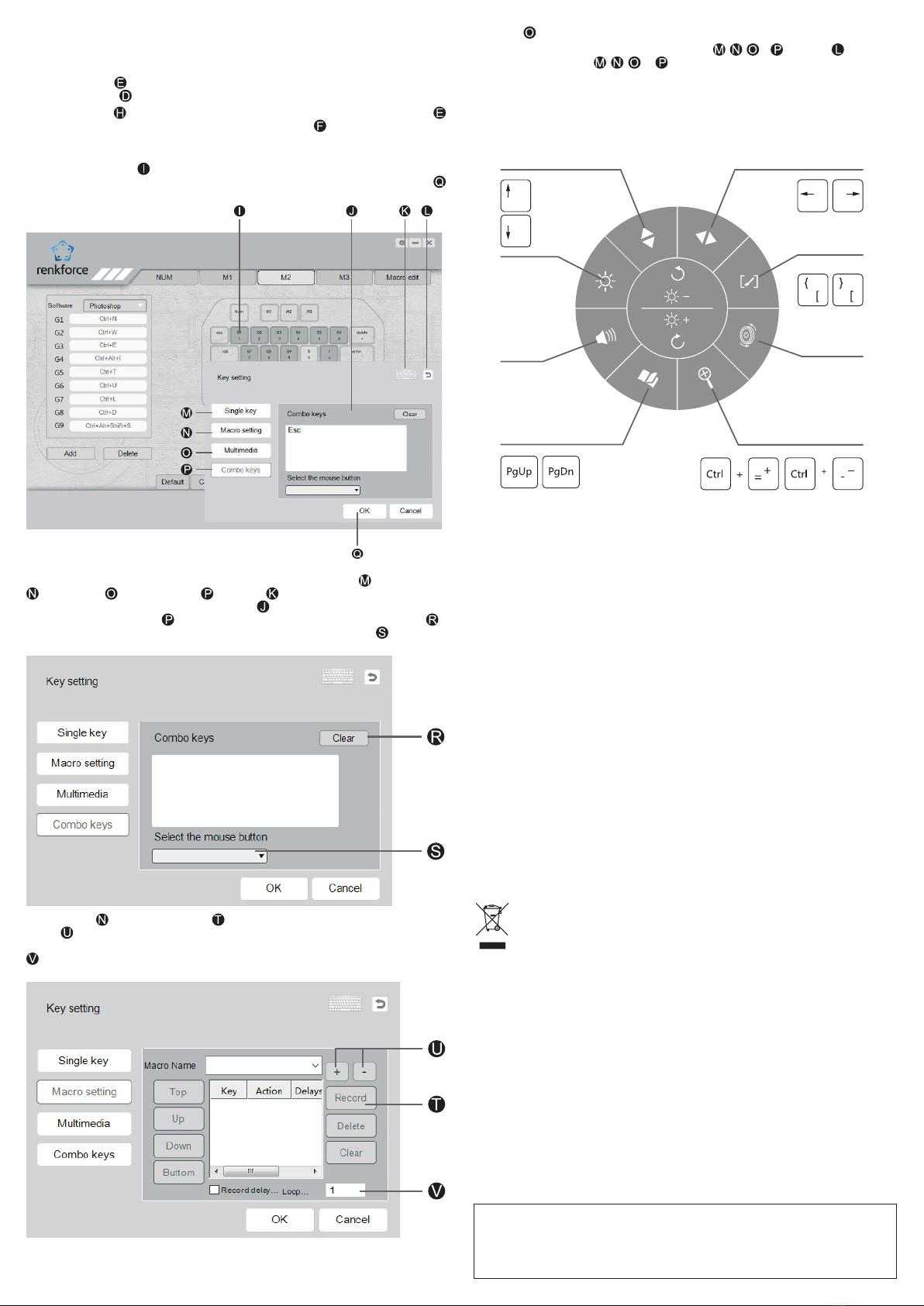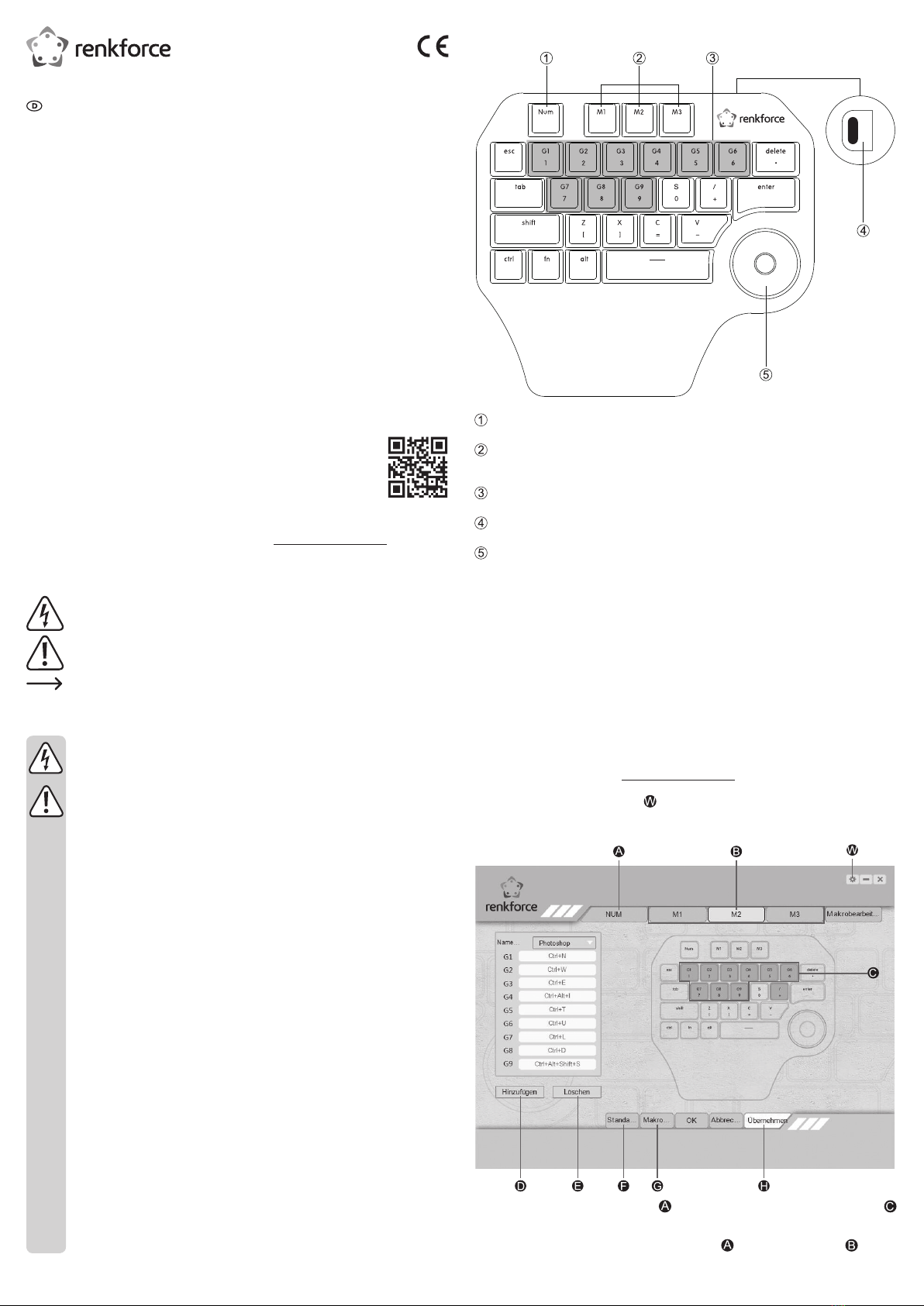
Bedienelemente
Taste Num (Ziffer-Modus): Drücken Sie die Taste Num, um in den Ziffernmodus zu gelangen. Die
Hintergrundbeleuchtung der Taste Num schaltet sich ein, 0-9 Zifferntasten sind verfügbar.
Shortcut-Gruppen M1, M2, M3: Drücken Sie die Taste M1, um in den M1-Modus zu gelangen; die
Hintergrundbeleuchtung von M1 schaltet sich ein. Der Modus von M1, M2 und M3 kann frei geschaltet
werden.
Shortcut-Tasten G1–G9: Durch Drücken einer Taste können Aktionen durchgeführt werden, ohne die
vollständigen Anweisungen eingeben zu müssen.
USB-Anschluss: Anschlussbuchse für das mitgelieferte USB-Anschlusskabel, um die Tastatur an den
Computer anzuschließen.
Multifunktionsregler: Drücken Sie die Mitte des Multifunktionsreglers für eine Sekunde, um die
Bedienoberäche am Monitor zu aktivieren.
Inbetriebnahme
Das Produkt verfügt über drei Gruppen (M1, M2, M3) von kongurierbaren Tastenkombinationen (Shortcuts),
jede Gruppe hat neun Tasten (G1-G9). Nach dem Einstellen der jeweiligen Kombinationen können Sie
durch Drücken einer Taste Aktionen durchführen, ohne die vollständigen Anweisungen nacheinander
eingeben zu müssen.
Der Multifunktionsregler verfügt über Funktionen wie hoch- und herunterdrehen, links und rechts drehen,
hinein- und herauszoomen, vor- und zurückblättern, Lautstärkeregelung und Helligkeitseinstellung.
a) Treiber
Schließen Sie die Tastatur mittels USB-Kabel am Computer an. Stecken Sie dazu den USB-Typ-A-Stecker
in die dafür vorgesehene Anschlussbuchse des Computers. Stecken Sie den USB Typ CTM Stecker in die
dafür vorgesehene Anschlussbuchse an der Tastatur.
Installieren Sie die Software von der mitgelieferten CD oder laden Sie unter Angabe der Best.-Nr. die
aktualisierte Software über den Link www.conrad.com/downloads herunter. Folgen Sie zur Installation der
Software den einzelnen Anweisungen auf dem Bildschirm. Sie können nun die individuellen Einstellungen
vornehmen. Klicken Sie anschließend auf , um die Einstellungen als Datei zu speichern und später zu
importieren.
b) Bedienung
Standardfunktionen: Wenn im NUM-Modus keine benutzerdenierten Einstellungen für G1 - G9
vorgenommen wurden, beziehen sich die Standardfunktionen auf die Zeichen (Zahlen und Symbole) in der
zweiten Reihe. Drücken Sie die Taste G1/1, wird der Tastenbefehl „1“ ausgeführt, drücken Sie die Taste
G2/2, wird der Tastenbefehl „2“ ausgeführt etc. NUM-Modus , M1-, /M2- und M3-Modus kann frei
geschaltet werden.
Bedienungsanleitung
Grak-Designer Keyboard
Best.-Nr. 1629368
Bestimmungsgemäße Verwendung
Das Produkt ist zum Anschluss an einen Computer vorgesehen. Die Einhand-Tastatur ist besonders für
Designer und graphische Arbeiten geeignet. Die Tastenkombinationen und der Multifunktionsregler
erleichtern und beschleunigen dabei Vorgänge und Aktionen. Die Stromversorgung zwischen der Tastatur
und dem Computer erfolgt über USB.
Eine Verwendung ist nur in geschlossenen Räumen, also nicht im Freien, erlaubt. Der Kontakt mit
Feuchtigkeit, z. B. im Badezimmer u. ä., ist unbedingt zu vermeiden.
Aus Sicherheits- und Zulassungsgründen dürfen Sie das Produkt nicht umbauen und/oder verändern. Falls
Sie das Produkt für andere Zwecke verwenden als zuvor beschrieben, kann das Produkt beschädigt werden.
Außerdem kann eine unsachgemäße Verwendung Gefahren wie z. B. Kurzschluss, Brand, Stromschlag etc.
hervorrufen. Lesen Sie sich die Bedienungsanleitung genau durch und bewahren Sie diese auf. Reichen Sie
das Produkt nur zusammen mit der Bedienungsanleitung an dritte Personen weiter.
Das Produkt entspricht den gesetzlichen, nationalen und europäischen Anforderungen. Alle enthaltenen
Firmennamen und Produktbezeichnungen sind Warenzeichen der jeweiligen Inhaber. Alle Rechte
vorbehalten.
Lieferumfang
• Grak-Designer Keyboard
• Software-CD
• USB-Anschlusskabel, Typ CTM /USB-A
• Aufbewahrungsbeutel
• Bedienungsanleitung
Aktuelle Bedienungsanleitungen
Laden Sie aktuelle Bedienungsanleitungen über den Link www.conrad.com/downloads herunter oder
scannen Sie den abgebildeten QR-Code. Befolgen Sie die Anweisungen auf der Webseite.
Symbol-Erklärung
Das Symbol mit dem Blitz im Dreieck wird verwendet, wenn Gefahr für Ihre Gesundheit besteht,
z.B. durch einen elektrischen Schlag.
Das Symbol mit dem Ausrufezeichen im Dreieck weist auf wichtige Hinweise in dieser
Bedienungsanleitung hin, die unbedingt zu beachten sind.
Das Pfeil-Symbol ist zu nden, wenn Ihnen besondere Tipps und Hinweise zur Bedienung
gegeben werden sollen.
Sicherheitshinweise
Lesen Sie sich die Bedienungsanleitung aufmerksam durch und beachten Sie
insbesondere die Sicherheitshinweise. Falls Sie die Sicherheitshinweise und die
Angaben zur sachgemäßen Handhabung in dieser Bedienungsanleitung nicht befolgen,
übernehmen wir für dadurch resultierende Personen- / Sachschäden keine Haftung.
Außerdem erlischt in solchen Fällen die Gewährleistung / Garantie.
• Das Produkt ist kein Spielzeug. Halten Sie es von Kindern und Haustieren fern.
• Lassen Sie das Verpackungsmaterial nicht achtlos liegen. Dieses könnte für Kinder zu einem
gefährlichen Spielzeug werden.
• Schützen Sie das Produkt vor extremen Temperaturen, direktem Sonnenlicht, starken
Erschütterungen, hoher Feuchtigkeit, Nässe, brennbaren Gasen, Dämpfen und
Lösungsmitteln.
• Setzen Sie das Produkt keiner mechanischen Beanspruchung aus.
• Wenn kein sicherer Betrieb mehr möglich ist, nehmen Sie das Produkt außer Betrieb und
schützen Sie es vor unbeabsichtigter Verwendung. Der sichere Betrieb ist nicht mehr
gewährleistet, wenn das Produkt:
- sichtbare Schäden aufweist,
- nicht mehr ordnungsgemäß funktioniert,
- über einen längeren Zeitraum unter ungünstigen Umgebungsbedingungen gelagert wurde
oder
- erheblichen Transportbelastungen ausgesetzt wurde.
• Gehen Sie vorsichtig mit dem Produkt um. Durch Stöße, Schläge oder dem Fall aus bereits
geringer Höhe wird es beschädigt.
• Beachten Sie auch die Sicherheitshinweise und Bedienungsanleitungen der übrigen Geräte,
an die das Produkt angeschlossen wird.
• Stellen Sie sicher, dass beim Aufstellen die Kabel nicht gequetscht, geknickt oder durch
scharfe Kanten beschädigt werden.
• Verlegen Sie Kabel immer so, dass niemand über diese stolpern oder an ihnen hängen
bleiben kann. Es besteht Verletzungsgefahr.
• Schließen Sie die USB-Anschlüsse nicht kurz.
• Wenden Sie sich an eine Fachkraft, wenn Sie Zweifel über die Arbeitsweise, die Sicherheit
oder den Anschluss des Produktes haben.
• Lassen Sie Wartungs-, Anpassungs- und Reparaturarbeiten ausschließlich von einem
Fachmann bzw. einer Fachwerkstatt durchführen.
• Sollten Sie noch Fragen haben, die in dieser Bedienungsanleitung nicht beantwortet werden,
wenden Sie sich an unseren technischen Kundendienst oder an andere Fachleute.